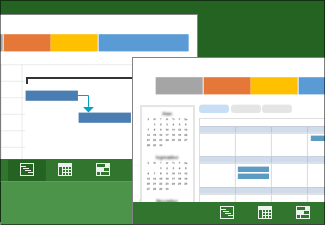|
|
Med Gantt-diagram får du en bra uppfattning om hur det går för projektet. Men med hjälp av Project-vyer kan du få oumbärlig feedback för alla områden av ditt schema. Att välja rätt vy för ditt projekt är det första steget till att hålla reda på ditt projekt. Fler artiklar i den här serien med instruktioner för projektledning finns i projektöversikten. |
Tips om projektledning innan du börjar . . .
-
Vill du ta reda på vilka aktiviteter som är viktigast i schemat? Alla uppgifter är viktiga i ditt schema. Men vissa aktiviteter har större påverkan på slutdatumet för ditt schema än andra. I projektledningstalare är det här kritiska aktiviteter. Titta först på dessa för att åtgärda problem i ditt schema.
-
Vill du ta reda på hur aktiviteter står i relation till varandra? Gantt-diagrammet är bara ett sätt att ta reda på vilken relation aktiviteter har till varandra. Men var inte rädd för att använda andra vyer. Med nätverksdiagram kan du utforska mer komplexa aktivitetsrelationer. Kalendern visar aktiviteter i ett bekant kalenderformat. Tidslinjen visar var de viktiga milstolparna infaller i ditt schema.
-
Vill du ser hur det går för personer i projektet? Om du vill få en bättre översikt över ditt schema kan du använda vyn Resursanvändning eller vyn Teamplanering och visa aktiviteter utifrån vem som arbetar med dem.
-
Vill du visa ditt projekt för en chef? Att skicka en kopia av ditt schema till en chef kan i många fall vara fel tillvägagångssätt. Chefer och andra intressenter vill ha övergripande information om projektet. Som tur är har Project en helt ny uppsättning visuella rapporter som fångar rätt mängd detaljer i diagram och diagram – och med liten ansträngning från din sida.
-
Vill du visa kostnads- och budgetinformation? Med Project kan du visa öppna vyer över kostnader eller en sofistikerad EV-rapport. Du kan också exportera informationen till Excel om du behöver en komplex analys av kostnadsinformation.
-
Är du i ett tidigt skede av planeringen och vill ännu inte visa ditt projekt med Microsoft Project? Om du är i ett tidigt skede av planeringen vill du kanske inte använda Project. Du kanske har en enkel lista på en SharePoint-webbplats, i Excel eller på en papperslapp. Du kanske vill dela de idéerna med andra innan du börjar arbeta med Project och sammanställer ett schema.
Steg 1: Välja rätt vy
|
En sak i taget – du måste hitta rätt vy för rätt syfte. Det är till exempel bättre att visa gruppinformationen i vyn Teamplanering eller vyn Resursanvändning och inte i Gantt-diagrammet där aktivitetsinformation visas. |
|
|
Det enklaste sättet att visa utvecklingen är genom att titta på hur Gantt-staplarna ändras när arbetet fortskrider. |
|
|
Med hjälp av en tidslinje kan du ge en övergripande bild av projektet. Du får en ögonblicksbild av nyckelaktiviteter och milstolpar för statusmöten. Det är bara att lägga in dem i en PowerPoint-bild, skriva ut den eller skicka den till din chef för snabb återkoppling. |
|
|
När projekt börjar bli komplicerade kan ett nätverksdiagram hjälpa dig att sortera de många delarna i ett schema. Nätverksdiagram visar en klassisk vy med projektinformationen med sammankopplade rutor och linjer. |
|
|
Upparbetat värde är en kraftfull spårnings- och budgetfunktion i Project, och det är inte särskilt komplicerat. EV-analys hjälper dig att svara på frågor som ”Hur mycket pengar ska vi ha spenderat utifrån hur mycket arbete som har gjorts i projektet?” eller ”Kommer vi att bli klara i tid?” |
|
|
Skapa och anpassa snygga grafiska rapporter med vilken projektinformation du vill. Det tar bara några sekunder att anpassa den om den inte skulle falla dig i smaken. |
|
|
När projekten blir mer komplicerade kan stapeldelen av Gantt-schemat börja se rörig ut med flerfärgade staplar och sambandspilar kors och tvärs. Om du vill sortera ut detta visuellt kan du visa en aktivitetssökväg som markerar en aktivitets föregående och efterföljande aktiviteter (endast tillgängligt i Project 2013 och senare versioner). |
|
|
Du kan skriva ut Project-vyer på skrivaren bredvid dig eller på en storformatsskrivare och sedan sätta upp utskriften i korridoren eller på en anslagstavla. |
Steg 2: Finjustera vyn
|
Lägg till kolumner i en projektvy om du vill visa mer information om en aktivitet. Du kan också dölja kolumner om du vill skydda känslig information. |
|
|
Du kan visa mindre eller större tidsenheter, från timmar ända upp till år, genom att justera tidsskalan. Du kanske vill visa tiden i räkenskapsår, inte kalenderår, eller så vill du kanske visa Gantt-staplar i månader och inte i dagar. |
|
|
Om ditt projekt ser rörigt ut på grund av för många aktiviteter kan du gruppera aktiviteterna i kategorier. När du grupperar får du många sorteringsalternativ som prioritet, villkorstyp eller slutförandestatus. |
|
|
Ibland är det bättra att använda två vyer i stället för en. Med Gantt-diagrammet i en toppvy kan du granska nedåt i informationen om en specifik aktivitet med hjälp av en bottenvy. Vana projektledare kan effektivisera det dagliga projektarbetet med hjälp av delade vyer. |
|
|
Aktiviteter visas oftast i kronologisk ordning. Men när projektet växer kan det vara smidigt att organisera aktiviteter i bokstavsordning eller efter status eller resurs. |
|
|
Du måste inte alltid visa projektinformationen i det vanliga kronologiska formatet. Du kan dela upp det precis som du vill. |
|
|
Skapa underaktiviteter och sammanfattningsaktiviteter genom att dra in aktiviteter |
Visa hierarki eller hur aktiviteter relaterar till varandra i faser och underfaser genom att dra in och ut aktiviteter. |
|
Du vill inte att dina anpassade vyer ska gå förlorade. Dela dem med andra personer eller spara dem som mallar för framtida projekt. |
Steg 3: Använda ett annat program för att visa Project-information
|
Om du vill synkronisera dina projekt med en SharePoint-aktivitetslista utan att använda Project Server har du din chans nu. I Professional kan du konfigurera en SharePoint-aktivitetslista som synkroniseras mot projektet. De andra gruppmedlemmarna kan visa schemat och uppdatera det de arbetar med i SharePoint. |
|
|
Om du sparar en projektplan som ett PDF- eller XPS-dokument kan du dela planen med alla som har en dator, även om de inte har installerat Project. |
|
|
Om du har påbörjat ett komplicerat projekt i Excel eller i en databas och du oroar dig för problem med data när du flyttar projektet till Microsoft Project kan du använda en importguide. Guiden hanterar importen av tyngre projekt. |
|
|
Project har stöd för export av projektinformation till Excel, Visio, PDF och andra vanliga format. |
Gå tillbaka till projektöversikten